Actualizado el jueves, 13 junio, 2024
¿Conoces la nueva función de Google Chrome? El navegador incorporó una nueva herramienta que nos permite compartir el enlace o link a cualquier sitio web, ya sea en las redes sociales o copiando pegando el enlace para poder pegarlo, por ejemplo, en un correo electrónico.
También te puede interesar: Cómo compartir el enlace a un fragmento de Chorme, Cómo controlar la música en Chrome, Cómo cambiar el aspecto de Chrome.
Opción Compartir esta página, de Google Chrome
Esta nueva herramienta de Google Chrome aparece en la barra de búsqueda, en la parte superior. Tiene el icono de una flecha señalando hacia la derecha y al posarnos sobre él leeremos: “Compartir esta página”.
Esta función nos permite compartir el enlace a la página que estamos leyendo, crear un código QR de la misma, guardar la página en nuestra computadora o compartirla por redes sociales, ya sea WhatsApp, Facebook, Twitter y LinkedIn.

Hacer clic en el icono de compartir que aparece en la barra de búsqueda.
Para compartir el enlace a una página en Chrome sigue estos pasos:
- Ingresar al sitio web que quieres compartir.
- Hacer clic en el icono de compartir que aparece en la barra de búsqueda.
- Hacer clic en Copiar enlace para copiarlo al portapapeles y pegarlo en cualquier otro espacio.
- Hacer clic en Facebook o WhatsApp, por ejemplo, si quieres compartir el enlace a esa página en una red social.
Esta opción al copiar el enlace en el portapapeles permite copiar el enlace en cualquier espacio con texto. Puedes pegarlo en otra pestaña para abrir la misma página, en un chat de WhatsApp, un correo electrónico, etc.
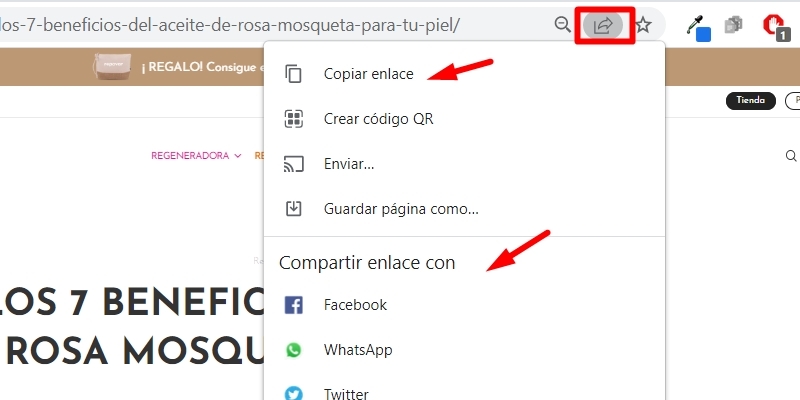
Elegir la opción copiar enlace para copiar el link o enlace de la página abierta en el portapapeles.
Nota: Recordemos que enlace, link, hipervínculo y vínculo son sinónimos de lo mismo. Es, en definitiva, una dirección a una página web específica o a un contenido.
Mira el video con el paso a paso y aprende cómo usar la nueva función de Google Chrome
Clic en el centro del video para dar PLAY y también para PAUSAR. Desde el teléfono, girar a horizontal o pulsar el icono para ampliar a pantalla completa.
¿Problemas para ver el video? Clic acá: https://youtu.be/UkZexgym5aI
Comparte cualquier página de Chrome siguiendo los pasos de este tutorial.
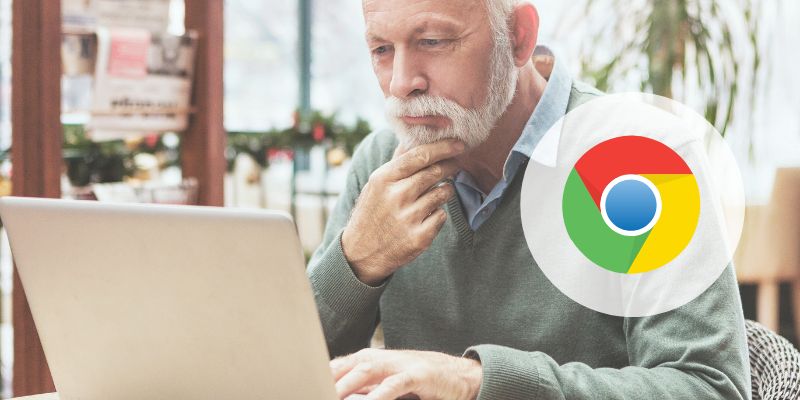







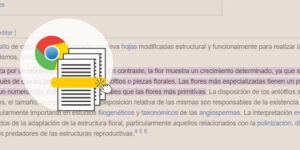



 (4,37 de 5)
(4,37 de 5)